Witam, wydruki z dnia na dzień

Ender 3 firmy Creality jest jedną z najpopularniejszych drukarek 3D dla hobbystów i istnieje wiele wersji, w tym oryginał, Pro i V2 . Chociaż te drukarki mają niewielkie różnice, wszystkie można ulepszyć za pomocą wielu możliwych ulepszeń .
Jednym z takich cennych i niedrogich ulepszeń jest czujnik bicia żarnika. Dzięki temu nie będziesz musiał się martwić, zwłaszcza przy długich wydrukach, że Twój filament się wyczerpie i spowoduje jakiekolwiek problemy. Nie chcemy żadnych epickich (lub szkodliwych) awarii drukowania !
Trzy odmiany Endera 3 mają w większości niewielkie różnice w swoich komponentach. Ponieważ ich wytłaczarki i ramy osi Z są w zasadzie takie same, wszystkie różne opcje czujników i mocowania mogą pasować do dowolnej drukarki Ender 3. Jedyną istotną różnicą dotyczącą tej aktualizacji jest to, że V2 ma nową płytę główną z określonym portem czujnika bicia żarnika i może obsługiwać oprogramowanie układowe Marlin 2.0 . Omówimy różnice w procesach dla V2, kiedy nadejdzie czas.
W tym artykule przedstawimy dwie opcje instalacji czujnika bicia filamentu w Twoim Enderze 3: optyczny lub mechaniczny wyłącznik krańcowy. Kroki są zasadniczo takie same dla obu, więc gdy przedstawimy ci zalety i wady każdego z nich, uzyskasz lepsze wyczucie (gra słów zamierzona), który z nich chcesz. Na koniec omówimy instalację oprogramowania układowego wybranego czujnika zarówno dla Marlin , jak i OctoPrint .
Mechaniczny kontra optyczny

Jak już wspomnieliśmy, omawiamy dwie opcje czujników: tradycyjny mechaniczny wyłącznik krańcowy i optyczny wyłącznik krańcowy.
Mechaniczne przełączniki żarowe mają kilka zalet:
- Są bardzo tanie.
- Są bardzo niezawodne.
- Możesz już mieć zapasowy leżący w pobliżu.
Mają jednak pewne wady:
- Filament przepłynie tylko w jedną stronę.
- Mogą być trudne do załadowania.
- Mogą powodować niewielkie dodatkowe zużycie i tarcie na żarniku.
Przełączniki optyczne mają również swój własny zestaw zalet i wad. Zacznijmy od pierwszego:
- Są też bardzo tanie w zakupie.
- Nie powodują żadnego zużycia filamentu przechodzącego przez czujnik.
Tymczasem oto wady:
- Nie działają z przezroczystym włóknem .
- Mogą być mniej niezawodne.
Zasoby przed rozpoczęciem

Zanim przejdziemy do etapów instalacji, pomocne może być zapoznanie się z kilkoma zasobami:
- Chociaż interesuje nas tylko montaż czujnika na płycie głównej, Teaching Tech obejmuje montaż innych płyt.
- Test prototypu projektu obejmuje proces instalacji czujnika optycznego w Duet 2 i Duet Wi-Fi w ich filmie.
- Jako dodatkowy zasób mamy artykuł na temat montażu własnego czujnika bicia filamentu jako weekendowego projektu , który możesz chcieć sprawdzić.
Krok #1, optyczny: wydrukowany lub kupiony

Po zakupie przełącznika przekształcenie go w uniwersalny czujnik bicia żarnika będzie wymagało dodatkowej części.
Masz kilka opcji:
- Szybkim i łatwym jest wydrukowanie modelu jednoczęściowego . Jednak nie zadziała wykrywanie przezroczystego żarnika. Jeśli planujesz nigdy nie używać przezroczystego filamentu, jest to łatwy wybór. Dodatkowo ta opcja nie wymaga dodatkowej sprężyny do działania; czujnik po prostu wkręca się w niego bezpośrednio.
- Jeśli chcesz, aby czujnik optyczny wykrywał przezroczyste włókno, najlepszym rozwiązaniem jest czujnik wieloczęściowy . Będziesz potrzebować tej dodatkowej sprężyny, aby to zadziałało. Wykorzystuje również prowadnicę z PTFE (teflon) , dzięki czemu montaż jest nieco bardziej złożony.
- Zamiast drukowania, inną łatwą opcją jest zakup czujnika z mocowaniem kompatybilnym z Ender 3s. Świetnym wyborem jest inteligentny czujnik filamentu Bigtree Tech , z dwoma łącznikami PTFE, do których można włożyć rurki dla filamentu 1,75 mm.
Krok #1, Mechaniczny: Drukowany

Jeśli zdecydowałeś się na przełącznik mechaniczny, mamy dwie zalecane opcje dla części drukowanej:
- Ta obudowa przełącznika jest doskonałym wyborem, ponieważ pełni podwójną funkcję jako czujnik bicia żarnika, a także prowadzi żarnik z dala od śruby pociągowej osi Z (ponieważ wkręca się w prowadnicę śruby pociągowej Z). Powinien działać z fabrycznymi śrubami i nie wymaga wkładki z PTFE.
- Jeśli masz większy wyłącznik krańcowy, to ta obudowa czujnika jest dla Ciebie. Wymaga kilku kawałków PTFE jako wkładki, ale jest ładnie zaznaczony strzałką wskazującą kierunek wkładania filamentu i jest oznaczony na górze słowami „Ender 3”.
Krok #2: Sprzęt i instalacja

Po wydrukowaniu wybranej obudowy, zalecamy użycie płytki pin 27, aby łatwo podłączyć kabel czujnika do płyty głównej. Dzięki temu nie będziesz musiał przecinać żadnych przewodów ani wykonywać skomplikowanych prac lutowniczych.
Jeśli używasz już płytki z pinem 27 do automatycznego poziomowania Endera 3 , wybierz Raspberry Pi z OctoPrint . Dodatkową zaletą korzystania z metody Raspberry Pi jest to, że nie wymaga ona bootloadera.
Aby to zrobić, po prostu podłącz przewód sygnałowy do dowolnego z pinów GPIO na złączu pinowym Raspberry Pi i zanotuj, który to pin. Następnie podłącz przewód ujemny do dowolnego styku uziemienia na dużej listwie stykowej. Jeśli potrzebujesz pomocy, użyj schematu Raspberry Pi ( poniżej zamieściliśmy obrazek ).
Krok #3, Opcja 1: Regulacja Marlina
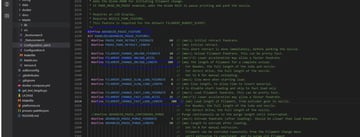
Wszystkie Ender 3 działają na oprogramowaniu Marlin w konfiguracji fabrycznej. Aby podłączyć czujnik bicia filamentu do Endera 3 i zintegrować jego użycie, musisz dostosować oprogramowanie układowe. Na szczęście Marlin sprawia, że zmiana oprogramowania układowego jest bardzo łatwa.
Ender 3, Pro i V2 są dość podobne, z wyjątkiem ulepszonej 32-bitowej płyty głównej Ender 3 V2 (V4.2.2 lub V4.2.7). Nowa płyta główna ma dodatkowe porty dla BLTouch i czujnika bicia filamentu, a także preinstalowany bootloader do flashowania nowego oprogramowania przez gniazdo kart microSD.

W przypadku oryginalnych Ender 3 i Pro musisz użyć złącza ISP do USB lub mikrokontrolera (takiego jak Arduino Uno ), aby służyć jako bootloader dla płyt V1 w oryginalnych i Pro Ender 3.
Jeśli używasz oprogramowania sprzętowego Marlin 1.1.9, które jest uruchamiane fabrycznie w wielu drukarkach oryginalnych i Pro, do edycji oprogramowania sprzętowego potrzebny będzie program Arduino IDE.
Jeśli używasz Marlin 2.0, który jest na Ender 3 V2, będziesz potrzebować Microsoft Visual Studio Code z wtyczkami PlatformIO i Auto Build Marlin.
Poniżej znajdują się modyfikacje i dostosowania oprogramowania sprzętowego, które należy wprowadzić przed przesłaniem do drukarki:
- W „Configuration.h” odkomentuj „FILAMENT_RUNOUT_SENSOR” (cofnij „//”).
- W „Configuration.h” w sekcji „FILAMENT_RUNOUT_SENSOR” upewnij się, że „NUM_RUNOUT_SENSOR” jest ustawione na 1.
- W „Configuration.adv.h” usuń komentarz „ADVANCED_PAUSE_FEATURE”.
- W „Configuration.adv.h” w sekcji „ADVANCED_PAUSE_FEATURE” ustaw „FILAMENT_CHANGE_UNLOAD_LENGTH” na 300.
- W „Configuration.adv.h” w sekcji „ADVANCED_PAUSE_FEATURE” ustaw „FILAMENT_CHANGE_FAST_LOAD_LENGTH” na 300.
- W „Configuration.h” ustaw „EXTRUDE_MAXLENGTH” na 301.
Dodatkowo, przed zbudowaniem i flashowaniem nowego oprogramowania, upewnij się, że twoje piny są zgodne z tym, jak czujnik jest okablowany na płycie głównej. Jeśli jednak masz swoją podstawową płytę główną i skonfigurowałeś Marlin dla swojej konkretnej płyty głównej, powinno to już być poprawne.
Krok #3, Opcja 2: Regulacja Marlina za pomocą OctoPrint
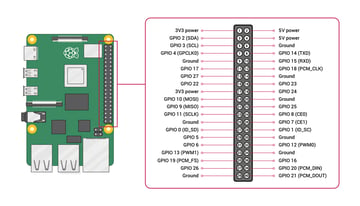
Dla tych z was, którzy mają już uruchomiony OctoPrint, powinno to być łatwe. Jeśli nie, zapoznaj się z naszym artykułem na temat konfigurowania OctoPrint na Ender 3 . Zauważ, że ta modyfikacja wykorzystuje wtyczkę filamentu OctoPrint .
- Podłącz kartę SD do komputera.
- Otwórz „config.txt” za pomocą dobrego edytora tekstu, takiego jak Notepad++ . (Nie zaleca się używania programu WordPad, ponieważ zniekształci to plik.)
- Umieść w pliku następujący kod. (Może iść wszędzie). Zauważ, że pierwszy wiersz nie powinien być wstawiony, drugi wiersz powinien być wstawiony o dwie spacje, a trzeci i czwarty wiersz powinny być wstawione o cztery odstępy.
plug-ins:
filament:
pin: XX
bounce: 400
Na koniec „XX” należy zastąpić numerem pinu GPIO, do którego podłączono przewód sygnałowy.
Dzięki tym kilku krokom Twój Ender 3 jest gotowy do pracy z czujnikiem bicia filamentu. Ciesz się drukowaniem w nocy!
Źródło:all3dp.com



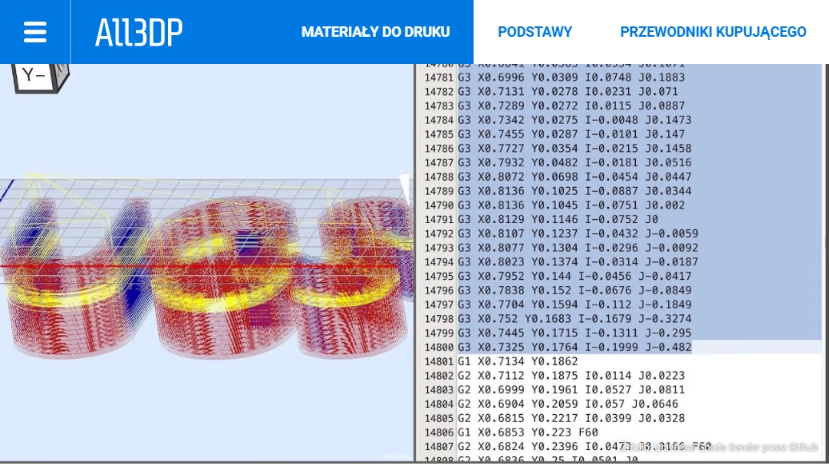

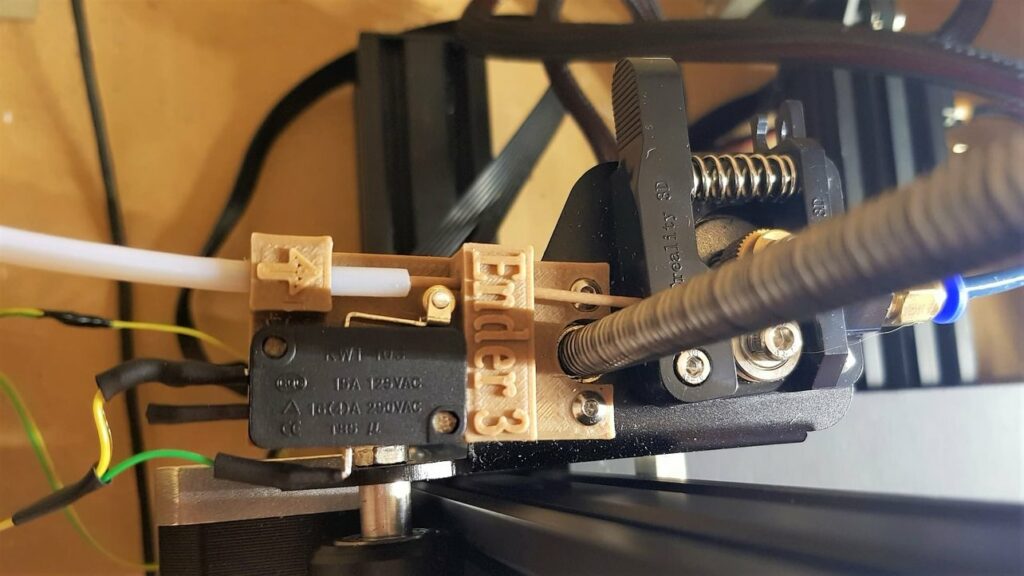



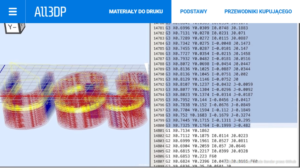
Więcej...
Kalibracja drukarki 3D: jak skalibrować drukarkę 3D
Poziomowanie stołu drukarki 3D: łatwy przewodnik krok po kroku
PrusaSlicer: Wszystko, co musisz wiedzieć